Łączenie/kontrolowanie komputerów przez sieć za pomocą KontrolPack

Kontroluj komputery w swojej sieci z łatwością dzięki KontrolPack. Łącz i zarządzaj komputerami z różnymi systemami operacyjnymi bez wysiłku.
PhpStorm to „Lightning Smart” PHP IDE stworzone przez JetBrains, dostępne dla programistów w systemach Linux, MacOS i Windows. Nie jest to darmowa aplikacja, a użytkownicy muszą zakupić klucz licencyjny, aby wykorzystać go w pełni. Mimo to, jeśli chodzi o płatne oprogramowanie programistyczne PHP , jest to jedno z najlepszych.
Aplikacja obsługuje platformę Linux całkiem dobrze dzięki różnym technologiom. Na swojej oficjalnej stronie internetowej reklamują, że aplikacja jest dystrybuowana za pośrednictwem pakietu Snap. Jednak nie jest to jedyny sposób na zainstalowanie PhpStorm IDE w systemie Linux, ponieważ dostępny jest pakiet Arch Linux AUR, a użytkownicy mogą również pobrać samodzielne archiwum TarGZ, aby uruchomić program. W tym przewodniku omówimy różne sposoby uruchomienia narzędzia PhpStorm IDE w systemie Linux.
Uwaga: aby uruchomić PhpStorm w systemie Linux, musi być zainstalowane środowisko Java Runtime Environment! Aby uzyskać więcej informacji, postępuj zgodnie z poniższymi wskazówkami .
Ogólne instrukcje instalacji plików binarnych
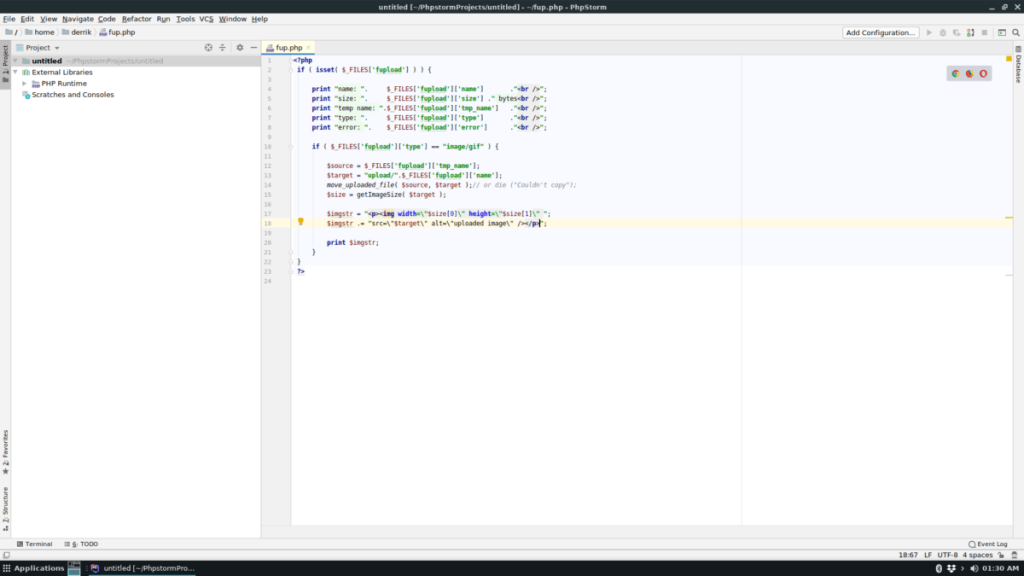
Proces instalacji Generic Binary w systemie Linux rozpoczyna się od pobrania samodzielnego pliku TarGZ ze strony internetowej Jetbrains. Udaj się na oficjalną stronę JetBrains . Po przejściu na stronę JetBrains spójrz na górę strony na „Narzędzia” i najedź na nią myszą, aby wyświetlić menu wyboru. W menu wyboru znajdź „PhpStorm” i kliknij go, aby przejść do strony pobierania PhpStorm.
Na stronie pobierania PhpStorm znajdź przycisk „Pobierz teraz” i kliknij go. Powinno to automatycznie rozpocząć pobieranie pliku archiwum Linux TarGZ do katalogu „Pobrane” w twoim folderze domowym (~) w systemie Linux.
Po zakończeniu pobierania przez przeglądarkę najnowszego archiwum TarGZ PhpStorm otwórz okno terminala. Będziesz mógł szybko otworzyć okno terminala, naciskając Ctrl + Alt + T lub Ctrl + Shift + T. na klawiaturze. Następnie przy otwartym oknie terminala użyj polecenia CD, aby przenieść sesję terminala z katalogu domowego do „Pobrane”.
cd ~/Pobieranie
W katalogu „Pobrane” użyj polecenia smoła, aby wyodrębnić zawartość archiwum PhpStorm TarGZ.
tar xvf PhpStorm*.tar.gz
Niech pliki zdekompresują się z archiwum. Po zakończeniu procesu wyodrębniania polecenie smoła utworzy podfolder w katalogu „Pobrane” z etykietą „PhpStorm”, po której nastąpią różne liczby wskazujące wersję wydania.
Po wyodrębnieniu wszystkiego zminimalizuj okno terminala i postępuj zgodnie z poniższymi instrukcjami, aby dowiedzieć się, jak zainstalować Javę w systemie Linux.
Zainstaluj środowisko Java Runtime Environment w systemie Linux
PhpStorm potrzebuje środowiska Java Runtime Environment do poprawnej pracy w systemie Linux. Wymóg Javy ma sens, ponieważ wiele narzędzi JetBrains jest zbudowanych w Javie, co pozwala na działanie międzyplatformowe.
Instalacja środowiska Java Runtime Environment jest bardzo różna w zależności od używanej dystrybucji Linuksa. Aby uzyskać najlepsze wyniki z PhpStorm, rozważ zakup OpenJDK. To powiedziawszy, działa również wersja Oracle Java.
Nie masz pewności, jak skonfigurować Javę na komputerze z systemem Linux? Przejdź do naszego szczegółowego samouczka poświęconego konfigurowaniu środowiska Java Runtime Environment w systemie Linux .
Uruchamianie programu PhpStorm
Aplikacja PhpStorm, po pobraniu przez TarGZ, nie musi być budowana ani instalowana w systemie. Zamiast tego program można szybko uruchomić za pomocą dołączonego skryptu „phpstorm.sh”.
sh ~/Pobieranie/PhpStorm*/bin/phpstorm.sh
Instrukcje instalacji Arch Linux
PhpStorm jest w Arch Linux za pośrednictwem repozytorium użytkowników Arch Linux. Aby zainstalować go w swoim systemie, zacznij od skonfigurowania środowiska Java Runtime Environment. Następnie, po skonfigurowaniu Javy, otwórz okno terminala i użyj menedżera pakietów Pacman, aby zainstalować zarówno Git, jak i Base-devel.
sudo pacman -S git base-devel
Po skonfigurowaniu pakietów Base-devel i Git w Arch, użyj polecenia git clone, aby pobrać najnowszy pakiet AUR IDE PhpStorm z Internetu.
klon git https://aur.archlinux.org/phpstorm.git
Pozwól pakietowi PhpStorm pobrać z repozytorium oprogramowania AUR . Po zakończeniu procesu pobierania przenieś okno terminala do nowo utworzonego katalogu „phpstorm” za pomocą polecenia CD .
cd phpstorm
W folderze „phpstorm” użyj makepkg polecenie, aby zbudować i zainstalować PhpStorm IDE na komputerze Arch Linux.
makepkg -sri
Należy pamiętać, że podczas instalacji PhpStorm z AUR na Arch Linux mogą wystąpić problemy. Jeśli coś się stanie, koniecznie sprawdź komentarze na stronie PhpStorm AUR, aby uzyskać wsparcie.
Instrukcje instalacji pakietu Snap
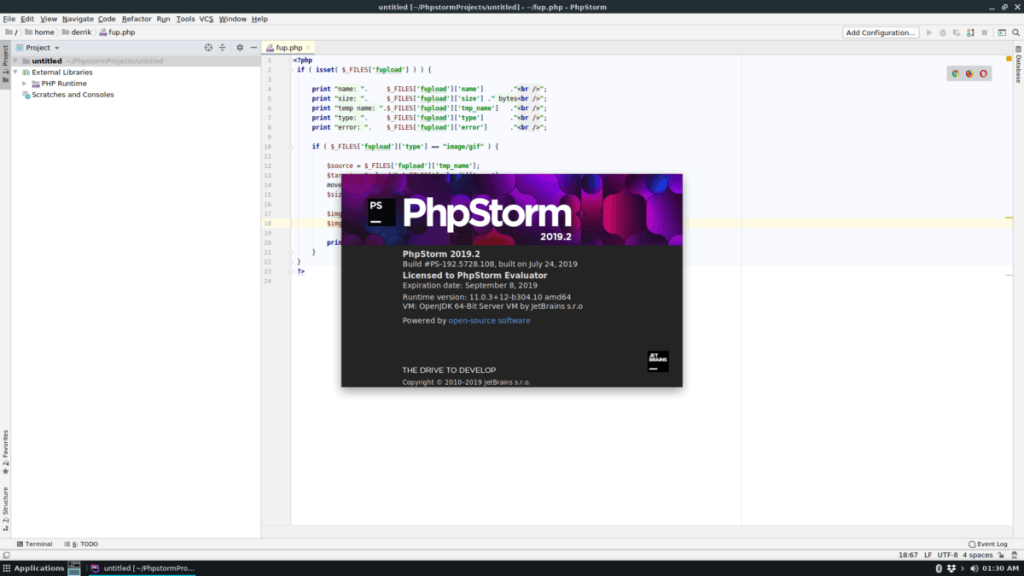
Aplikacja PhpStorm IDE jest dostępna w sklepie Ubuntu Snap, więc jeśli korzystasz z dystrybucji Linuksa obsługującej Snap, instalacja stała się bardzo prosta! Aby rozpocząć proces instalacji, włącz środowisko wykonawcze Snap w swoim systemie, postępując zgodnie z tym przewodnikiem . Następnie, po włączeniu Snapów, otwórz okno terminala, naciskając Ctrl + Alt + T lub Ctrl + Shift + T. na klawiaturze i wprowadź poniższe polecenie instalacji przystawki, aby uzyskać PhpStorm!
sudo przystawki zainstalować phpstorm
Kontroluj komputery w swojej sieci z łatwością dzięki KontrolPack. Łącz i zarządzaj komputerami z różnymi systemami operacyjnymi bez wysiłku.
Czy chcesz automatycznie wykonywać powtarzające się zadania? Zamiast klikać przycisk wiele razy ręcznie, czy nie byłoby lepiej, gdyby aplikacja…
iDownloade to wieloplatformowe narzędzie, które umożliwia użytkownikom pobieranie treści bez zabezpieczeń DRM z serwisu iPlayer BBC. Umożliwia pobieranie obu filmów w formacie .mov.
Funkcje programu Outlook 2010 omówiliśmy szczegółowo, ale ponieważ nie zostanie on wydany przed czerwcem 2010 r., czas przyjrzeć się bliżej programowi Thunderbird 3.
Od czasu do czasu każdy potrzebuje przerwy. Jeśli szukasz ciekawej gry, wypróbuj Flight Gear. To darmowa, wieloplatformowa gra typu open source.
MP3 Diags to najlepsze narzędzie do rozwiązywania problemów w Twojej kolekcji audio. Potrafi poprawnie oznaczyć pliki mp3, dodać brakujące okładki albumów i naprawić VBR.
Podobnie jak Google Wave, Google Voice wzbudził spore zainteresowanie na całym świecie. Google dąży do zmiany sposobu, w jaki się komunikujemy, a ponieważ staje się coraz bardziej
Istnieje wiele narzędzi, które pozwalają użytkownikom serwisu Flickr pobierać zdjęcia w wysokiej jakości, ale czy istnieje sposób na pobranie ulubionych z serwisu Flickr? Niedawno…
Czym jest samplowanie? Według Wikipedii „jest to akt pobrania fragmentu lub próbki jednego nagrania dźwiękowego i ponownego wykorzystania go jako instrumentu lub
Google Sites to usługa Google, która pozwala użytkownikom hostować witrynę na serwerze Google. Jest jednak jeden problem: nie ma wbudowanej opcji tworzenia kopii zapasowej.



![Pobierz symulator lotu FlightGear za darmo [Baw się dobrze] Pobierz symulator lotu FlightGear za darmo [Baw się dobrze]](https://tips.webtech360.com/resources8/r252/image-7634-0829093738400.jpg)




